Nota: Riteniamo importante fornire il contenuto della Guida più recente non appena possibile, nella lingua dell'utente. Questa pagina è stata tradotta automaticamente e potrebbe contenere errori di grammatica o imprecisioni. L'intento è quello di rendere fruibile il contenuto. Nella parte inferiore della pagina è possibile indicare se le informazioni sono risultate utili. Questo è l' articolo in lingua inglese per riferimento.
Quando si progetta modello di modulo, è possibile scegliere di creare un modello di modulo che può essere aperto o compilato in InfoPath o un Web browser. Se il modello di modulo può essere aperto e compilato mediante un browser, viene chiamato un modello di modulo compatibile con browser. Questo tipo di modello di modulo può quindi essere abilitato per i browser quando viene pubblicato in un server che esegue InfoPath Forms Services.
In questo articolo viene descritto come scegliere le impostazioni per un modello di modulo per creare il modello di modulo o se è già stato creato il modello di modulo di compatibilità. Se non si sa dell'impostazione di compatibilità corrente per il modello di modulo, è possibile fare riferimento all'area compatibilità sulla barra di stato in InfoPath, è disponibile nell'angolo inferiore destro della finestra di InfoPath.
In questo articolo
Panoramica della compatibilità dei browser
Tutti i modelli di modulo compatibili con InfoPath, vale a dire gli utenti possono aprire e modificare i moduli in InfoPath, purché gli utenti abbiano installato nei propri computer InfoPath.
Se si dispone dell'accesso a un server che esegue InfoPath Forms Services, è possibile progettare un modello di modulo unico adatto due tipi di utenti, ovvero coloro che hanno installato nel computer e quelli che non dispongono di InfoPath. In tal caso, gli utenti compilano moduli in un browser supportato, non in InfoPath. Se gli utenti dispongono InfoPath, è possibile aprire il modulo in InfoPath e può verificarsi la gamma completa di funzionalità di modulo. Gli utenti compilando il modulo in un browser hanno accesso a un numero più limitato di caratteristiche, ma vantaggio da poter usare il modulo, anche se non hanno installato nei propri computer InfoPath. Se si intende pubblicare il modello di modulo in un server che esegue InfoPath Forms Services, è necessario tenere presente queste limitazioni.
Il processo di progettazione di un modello di modulo compatibile con browser include specificare le impostazioni preliminare quando si crea il modello di modulo, o versioni successive, durante la progettazione del modello di modulo di compatibilità. Dopo aver progettato un modello di modulo compatibile con browser, è possibile provare, pubblicare e browser abilitarlo in modo che gli utenti di compilare il modulo utilizzando un browser.
Specificare un'impostazione di compatibilità quando si crea un modello di modulo
Nella finestra di dialogo Progetta modulo è possibile attivare solo caratteristiche compatibili con browser da utilizzare nel modello di modulo. Se si esegue questa operazione, controlli di InfoPath o caratteristiche non supportate nei modelli di modulo compatibile con browser sono nascosti o disattivati in modo che vengano utilizzati nel modello di modulo.
-
Nel menu File fare clic su Progetta modello di modulo.
-
In Progetta nella finestra di dialogo Progetta modello di modulo, fare clic su Modello di modulo.
-
Nella raccolta in base a: eseguire una delle operazioni seguenti:
-
Per definire origine dati quando si progetta modello di modulo, fare clic su vuoto.
-
Per utilizzare un servizio Web o un database come origine dati per il modello di modulo, fare clic su Database o servizio Web. Questa opzione consente di eseguire una query o inviare i dati nell'origine dati esterna.
-
Per utilizzare un file di documento (XML) XML o un file XML Schema (con estensione XSD) come origine dati, fare clic su XML o Schema.
-
Per usare le informazioni di connessione dati in un file di connessione dati come base per l'origine dati, fare clic su Raccolta di connessioni.
-
-
Per creare un modello di modulo compatibile con InfoPath Forms Services, selezionare la casella di controllo Attiva solo caratteristiche compatibili con browser e quindi fare clic su OK.
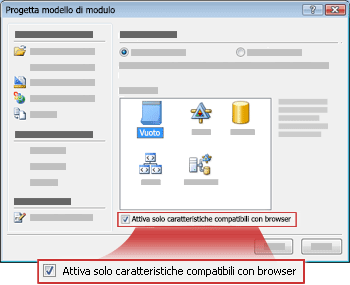
Viene aperto un nuovo modello di modulo in InfoPath. Nell'angolo inferiore destro della finestra di InfoPath, nella barra di stato, le parole compatibilità: InfoPath e InfoPath Forms Services vengono visualizzati in modo da sapere che il modello di modulo funzionerà in un Web browser anche in InfoPath.
-
Progettare il modello di modulo come di consueto.
Se una caratteristica non è supportata in un server che esegue InfoPath Forms Services, tale funzionalità appare in grigio nell'interfaccia utente e non sarà possibile aggiungerlo al modello di modulo. Analogamente, se non è supportato un determinato controllo, non viene visualizzato nel riquadro attività controlli.
Modificare le impostazioni di compatibilità per un modello di modulo esistente
È possibile modificare l'impostazione di compatibilità corrente per un modello di modulo esistente in qualsiasi momento durante il processo di progettazione. Ad esempio, se si ereditato un modello di modulo normale, di InfoPath da un collega e si desidera che sia compatibile con browser, è possibile modificare le impostazioni di compatibilità esistente per il modello di modulo.
Un modello di modulo di InfoPath contiene caratteristiche non supportate in modelli di modulo compatibile con browser, ad esempio ruoli utente, i riquadri attività personalizzati o controlli master / dettaglio. Dopo avere specificato le nuove impostazioni di compatibilità, è possibile visualizzare un elenco di problemi di compatibilità causati dalla modifica l'impostazione nel riquadro attività Controllo grafico.
-
Aprire il modello di modulo.
-
Per aprire il riquadro attività Controllo grafico, fare clic su Grafico dal menu Strumenti.
-
Nella parte superiore del riquadro attività Controllo grafico, fare clic su Cambia impostazioni compatibilità.

-
In compatibilità dei Browser, finestra di dialogo Opzioni modulo fare clic su Progetta modello di modulo che può essere aperto in un browser o in InfoPath e quindi fare clic su OK.
Nota: In alcuni casi, è possibile visualizzare un messaggio di errore quando si tenta di modificare le impostazioni di compatibilità. Ad esempio, se è stato utilizzato Information Rights Management (IRM) per limitare le autorizzazioni per un modello di modulo esistente, è necessario rimuovere tale impostazione prima che è possibile modificare le impostazioni di compatibilità.
Riquadro attività Controllo grafico verrà quindi visualizzati errori e messaggi derivanti dalla modifica delle impostazioni di compatibilità.
Nella tabella seguente viene descritta la differenza tra errori e messaggi nel riquadro attività Controllo grafico.
Icona
Tipo
Descrizione

Errore
Il modello di modulo non funzionerà correttamente. È consigliabile correggere gli errori prima di pubblicare il modello di modulo.

Messaggio
Il modello di modulo potrebbe non funzionare come previsto. I messaggi sono meno gravi degli errori. È possibile scegliere se indirizzare i messaggi prima di pubblicare il modello di modulo.
-
In Compatibilità dei Browser nel riquadro attività Controllo grafico, fare clic sul testo dell'errore o messaggio che si desidera esaminare. Quando si esegue questa operazione, una delle operazioni seguenti in genere si verifica:
-
Se il problema è dovuto a un controllo non supportato o un altro oggetto nel modello di modulo, InfoPath seleziona automaticamente tale controllo o l'oggetto dell'utente. Per ulteriori informazioni sul problema, pulsante destro del mouse sul controllo o sull'oggetto nel modello di modulo e quindi scegliere Altri dettagli dal menu di scelta rapida.
-
Se il problema è dovuto a un'impostazione non supportata, ad esempio, se il modello di modulo specifica ruoli utente, che non funzionano in modelli di modulo compatibile con browser, verrà visualizzato un avviso descrittivo più lungo che spiega il problema.
-
-
Controllare gli errori di compatibilità dei browser e correggerli.
Nota: Se non correggere gli errori, è comunque possibile pubblicare il modello di modulo compatibile con browser a un server che esegue InfoPath Forms Services. Tuttavia, non sarà possibile abilitare per i browser il modello di modulo sul server, vale a dire che utenti non è possibile visualizzare o compilare il modulo in un Web browser.
-
Controllare i messaggi di compatibilità dei browser e decidere se è necessario per correggerli.
-
Per aggiornare l'elenco di errori e messaggi durante la procedura, fare clic su Aggiorna.










